Dans la section ÉTIQUETTES DE PRODUITS, nous pouvons configurer et adapter l'étiquette de produit selon les besoins de notre entreprise.
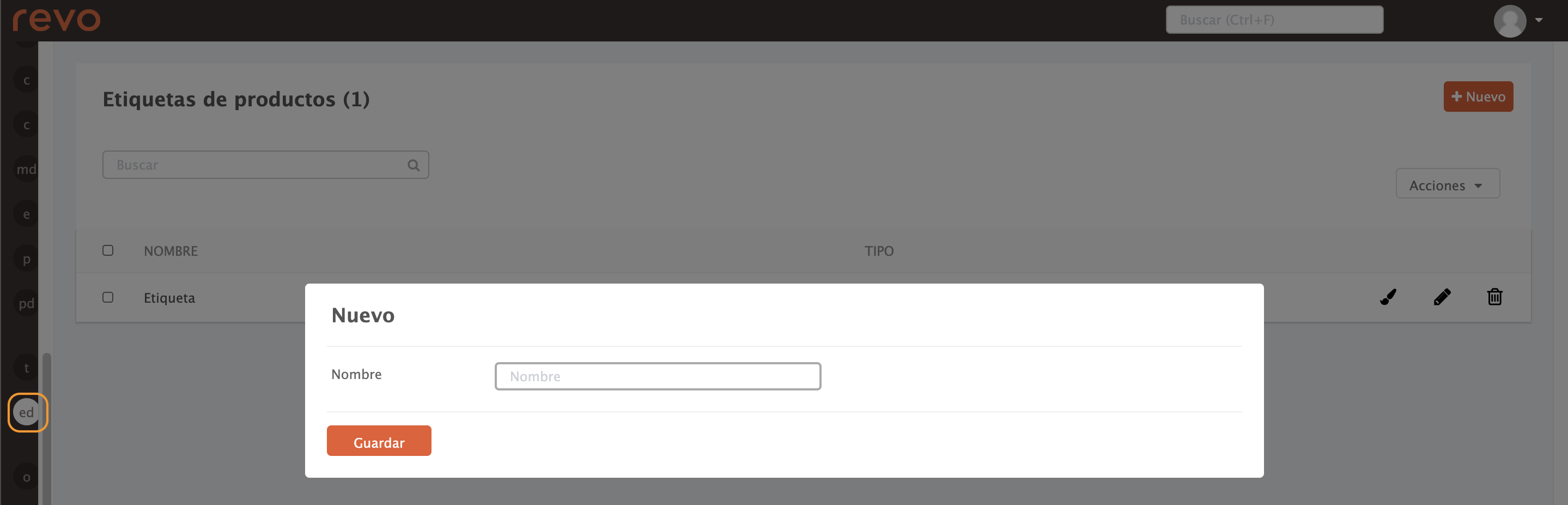
Pour ce faire, il suffit de cliquer sur +Nouveau pour en créer une nouvelle, lui donner un nom et enregistrer. Ensuite, cliquez sur pour personnaliser l'étiquette.
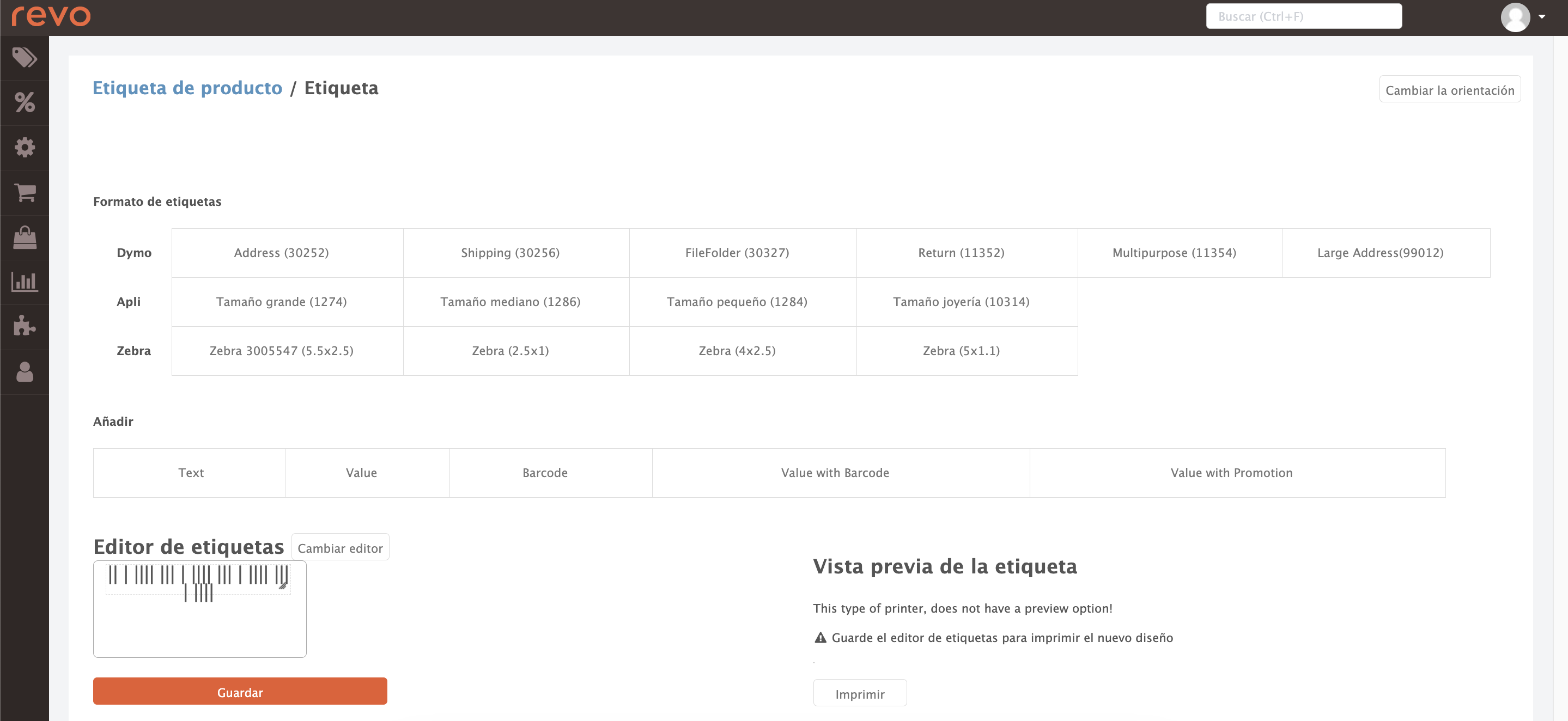
-
Changer l'orientation : Permet de choisir l'orientation de l'étiquette.
-
Format d'étiquettes : Permet de choisir la taille de l'étiquette parmi les options disponibles.
-
Ajouter : Permet d'ajouter différents champs à l'étiquette.
- Texte : Ajoute un champ de texte pour écrire le texte que vous souhaitez.
- Valeur : Ajoutez ce champ, puis sélectionnez dans la liste la valeur que vous souhaitez voir apparaître sur l'étiquette.
- Code-barres : Ajoutez ce champ pour entrer un code-barres.
- Valeur avec code-barres : Ajoutez ce champ pour entrer un code-barres, puis sélectionnez dans la liste la valeur que vous souhaitez pour le code-barres.
-
Valeur avec promotion : Ajoutez ce champ pour entrer la valeur avec la promotion, en cliquant sur le code qui apparaît, vous pouvez choisir la promotion qui vous intéresse.
-
Changer l'éditeur : Si vous préférez configurer l'étiquette via HTML plutôt que visuellement.
Appuyez sur Enregistrez pour confirmer les changements ou sur Imprimer pour imprimer une étiquette de démonstration.
